财务与业务协同强调的是财务与业务进行协调、协作,推动企业经营管理优化提升,实现1+1>2的整体效应。财务与业务协同是不同应用系统之间、不同数据资源之间、不同终端设备之间、不同应用情景之间、人与机器之间,乃至人与人之间的协同,它不只局限于财务数据与业务数据的集成共享信息处理范畴,而是一种贯穿于生产经营过程中的管理理念,更是一种团队协作的精神,它将使财务管理先进思想内化为企业经营管理核心理念,发挥财务与业务协作效应。
在生活中,很多任务并非我们一个人可以完成,大多数情况下都需要和同事进行合作,但是财务工作的交接和编辑通常比较烦琐和复杂,在组合局域网中如何使用共享工作簿进行协作,很多读者并不知道怎么操作。下面以“2015年财务人员基本情况登记表.xlsx”为例,具体操作步骤如下。
步骤01:打开“2015年财务人员基本情况登记表.xlsx”,切换至“审阅”选项卡,单击“共享工作簿”按钮,如图17-3所示。
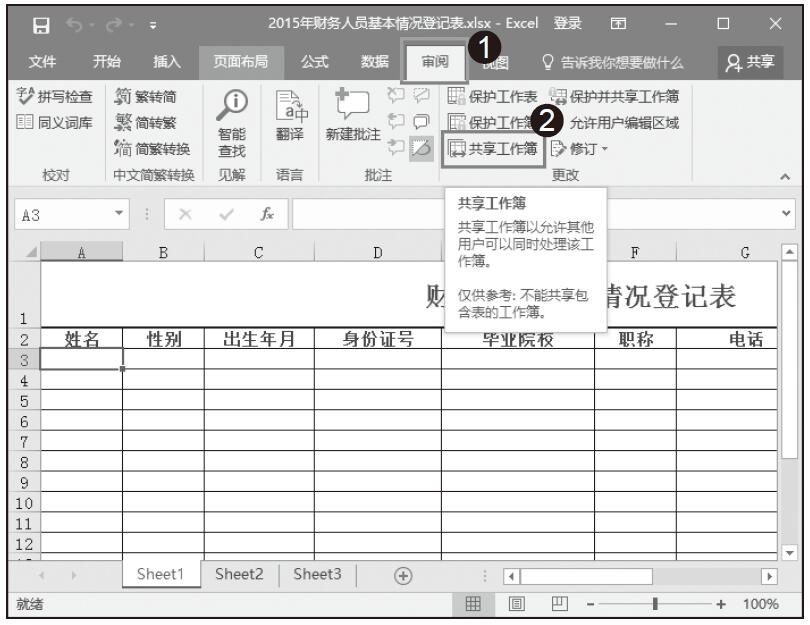
图17-3 打开所选工作簿
步骤02:在“共享工作簿”中,单击“编辑”选项卡,在其窗口中勾选“允许多用户同时编辑,同时允许工作簿合并”复选框,单击“确定”按钮,如图17-4所示。
步骤03:这个时候,我们会在Excel窗口标题栏中看到“共享”字样,如图17-5所示。
步骤04:在“共享工作簿”中,再次单击“共享工作簿”按钮,在其窗口中取消勾选“允许多用户同时编辑,同时允许工作簿合并”可以取消共享工作簿,如图17-6所示。
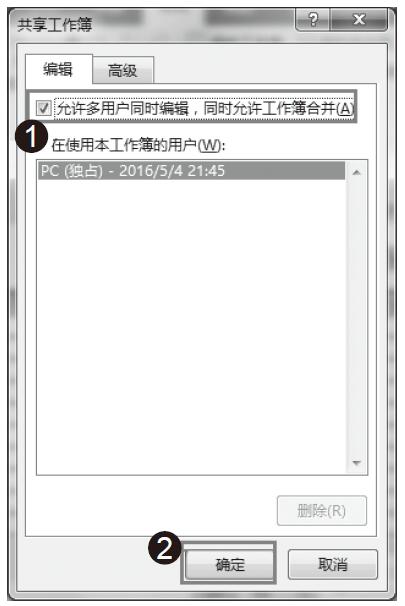
图17-4 共享工作簿选项
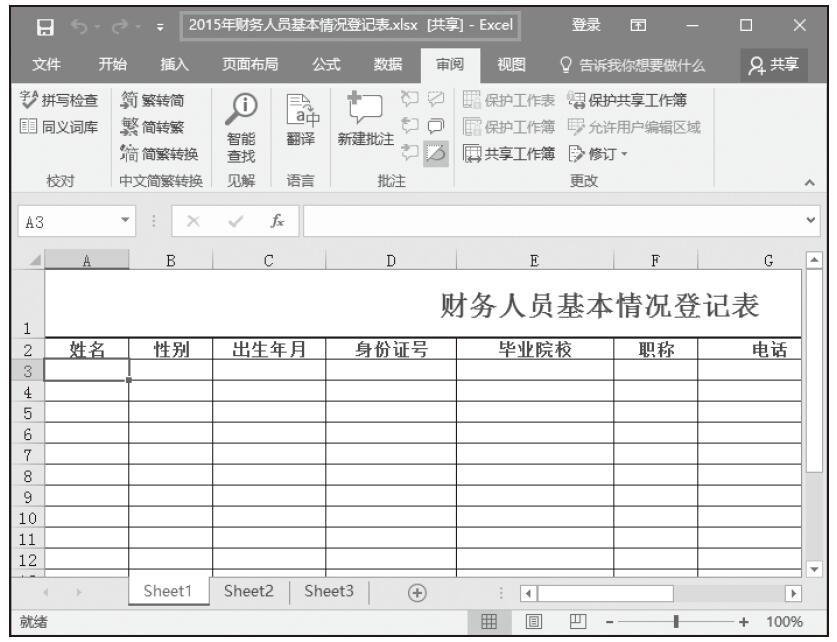
图17-5 窗口显示“共享”字样

图17-6 取消工作簿共享